在给同事安装虚拟机的过程中碰到了三个问题:
第一个问题:解决VMware Workstation安装VMware Tools显示灰色的办法;
第二个问题:安装VMware tools的时候提示证书问题,安装失败;
第三个问题:虚拟机连不上网;
第一个问题:
#方法一:
1.关闭虚拟机;
2.在虚拟机设置分别设置CD/DVD、CD/DVD2和软盘为自动检测三个步骤;
3.再重启虚拟机,灰色字即点亮。
如果上述步骤不行,执行方法二
#方法二:
1.关闭虚拟机;
2.打开VMware安装目录(右键VMware Workstation快捷方式打开文件位置)
3.编辑虚拟机设置,CD/DVD设置,浏览ISO,选择前面提到的VMware Workstation安装目录的linux.iso。
4.重新开启虚拟机即可。
方法三:
1.关闭虚拟机;
2.编辑虚拟机设置,检查是否存在软盘,如有选中—移除
3.重新开启虚拟机即可
第二个问题:
如果安装tool过程中,安装失败,虚拟机win7系统的话可能是少了两个补丁。
下载地址:https://www.catalog.update.microsoft.com/Search.aspx
搜索:kb4474419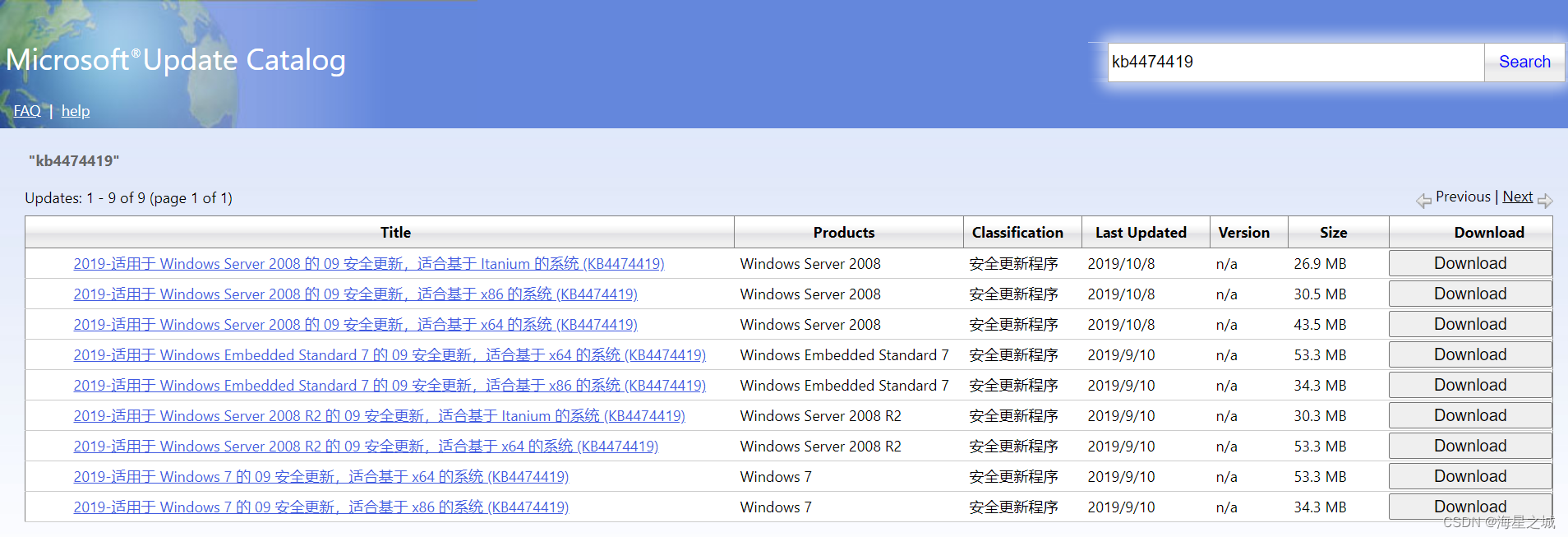
32位win7的:
windows6.1-kb4474419-v3-x86.msu
windows6.1-kb4490628-x86.msu
64位win7的:
windows6.1-kb4474419-v3-x64.msu
windows6.1-kb4490628-X64.msu
按系统版本下载补丁,利用iso生成器加载到虚拟机CD光驱中,虚拟机打开光盘安装驱动重启,再安装tool即可。
也可以通过U盘接入复制到虚拟机系统,或者通过硬盘映射,放入虚拟机中安装。
第三个问题:
1 主机需要先连上网络
2 虚拟机上添加网络适配器并设置为NAT模式
3 如果没有虚拟网卡的话需要添加虚拟网卡,如何添加虚拟网卡需要百度自行搜索,这里不再描述
4 设置自动获取IP地址和DNS服务器地址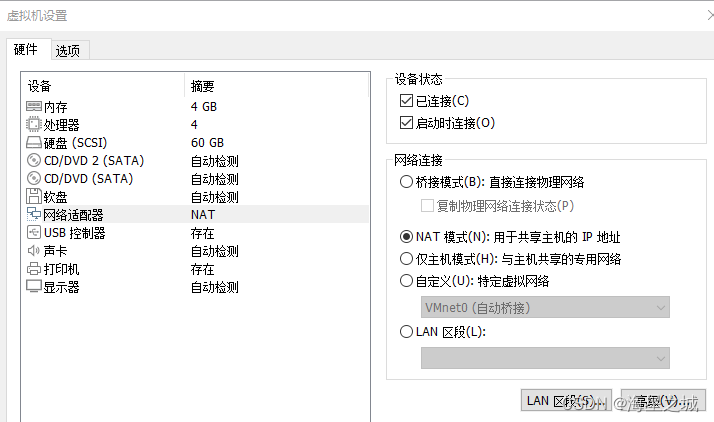
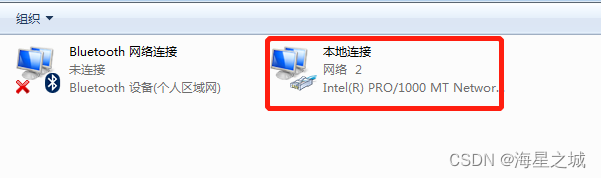
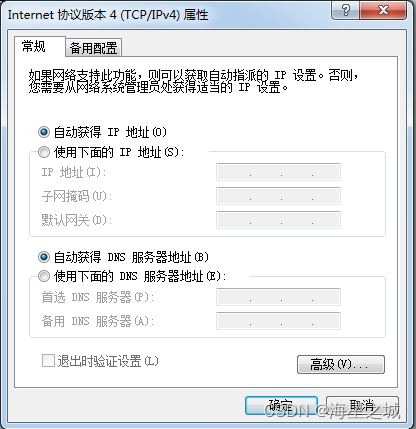
版权归原作者 海星之城 所有, 如有侵权,请联系我们删除。